1. 왜 혼종을 해야 하는가?
mr이나 오큘러스를 사용하고 있지만 풀트래킹을 하고 싶어서 결국 바이브 풀셋을 장만하게
되는데 그때 들어가는 비용이 만만치 않아. 그래서 베이스스테이션+트래커만 구해서 기존 기기에 사용하게
되는데 이베이 직구로 구입한다면 생각보다 싸게 살 수 있어. (남는 돈으로 컴퓨터에 더 투자하는걸 추천)
2. 혼종 준비물
mr유저 : 베이스스테이션 * 2, 트래커 * 3, 약간의 인내심
오큘유저 : 베이스스테이션 * 2, 트래커 * 3, 약간의 인내심
그리고 mr유저라면 추가로 바이브 컨트롤러랑 2만원 짜리 스팀 동글이를 구해서
쓸 수도 있는데 이건 내가 베타테스트 중이라서 되는지 확답은 못해. 어쨋든 스팀 동글이 쓰면 hmd랑 링크박스 필요없다.
3. 혼종 설치 방법
1) Open VR input emulator
https://github.com/matzman666/OpenVR-InputEmulator/releases
수동 캘리브레이트 및 높이 조절이나 여러가지 유용한 기능이 많은 프로그램이야
2) Open VR SpaceCalibrator
https://github.com/pushrax/OpenVR-SpaceCalibrator
자동 캘리브레이트 프로그램이야 이거 역시 필수
위의 프로그램을 먼저 설치 한 후에 C:Program Files (x86)SteamsteamappscommonSteamVR
esourcessettings
경로로 가면 default.vrsettings 이라는 파일이 있어. 그걸 메모장으로 연다음 내용을 잘 살펴보면
"requireHmd": true, 라고 되어 있는걸 "requireHmd": false, 로 바꾸고 "activateMultipleDrivers": false, 도 마찬가지로
"activateMultipleDrivers": true, 로 바꾼 후 저장 하고 스팀vr 키고 베이스스테이션이랑 트래커를 키면 돼
하지만 우린 바이브 헤드셋이 없기 때문에 트래커가 이상한 곳에 가 있는데 그 트래커의 위치를 잡아주는 걸
캘리브레이트라고 할게. 설치 관련해서는 다른 갤럼이 쓴 https://gall.dcinside.com/m/vr/30075 이 글을 참고해도 좋아
주의해야 할 것은 스팀vr이 업데이트가 되면 저 두개의 값이 초기화가 되기 때문에 다시 바꿔줘야해 !!
4. 자동 캘리브레이트 방법
위의 영상처럼 보통 왼손에 트래커랑 컨트롤러를 동시에 든 상태에서
8자로 돌리면서 방에 이곳저곳 돌아다니며 천천히 움직이는 방식으로 컨트롤러와 트래커의 위치를 측정해서 트래커의 위치를
맞춰 주는데 아마 혼종을 하는 대부분의 유저가 이 방식을 쓰는 것 같아. 이거 역시 중요한 점은
스팀vr을 다시 키게 된다면 이 프로그램을 같이 켜줘야 캘리브레이트 했던 트래커의 위치로 적용할 수 있어.
5. 수동 캘리브레이트 vs 자동 캘리브레이트
자동 캘리브레이트의 치명적인 단점은 스팀vr을 다시 실행 할 때마다 트래커의 위치가 정확하지 않고
약간씩 맞지 않아서 다시 8자로 돌리면서 캘리브레이트를 해야 한다는 점이야. 조금 위치가 바뀐건 Edit 캘리브레이트 누르고
좌표값만 조금 수정하면 되긴 하는데 보통은 8자로 돌리면서 캘리브레이트를 해야 하거든 근데 이게 은근히 귀찮어
대부분 이 과정이 귀찮아서 혼종을 포기 하는거 같아
그렇다면 수동 캘리브레이트 방식은 어떤점이 다르냐면 처음에 세팅하는게 꽤 어렵지만 세팅만 한번 해두면
스팀vr을 다시 실행해도 트래커의 위치가 전혀 틀어지지가 않어. 더욱 자세하게 수동과 자동의 캘리 방식을 설명하자면
자동 캘리브레이트는 틀어진 트래커의 위치와 회전값만 다르게 줘서 인식하는 방법이고
수동 캘리브레이트는 틀어진 월드 좌표 값을 수정하게 되는데 그렇게 되면 게임에서 인식하는 베이스스테이션의 위치를 실제
너의 방의 있는 베이스스테이션의 위치와 맞게 할 수가 있어.
6. 수동 캘리브레이트 세팅 방법
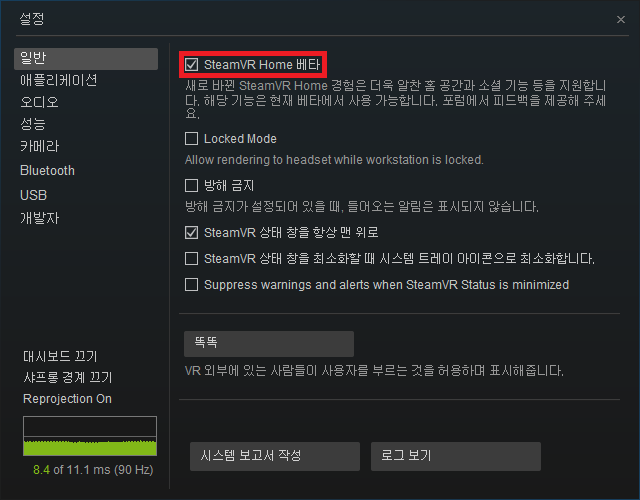
먼저 스팀vr을 실행하고 설정에서 Steam VR Home 베타 체크를 해제해 이걸 해제한 후에 다시 실행하게 되면
스팀 vr 홈화면으로 가지지 않게 되어서 세팅과정이 편해져
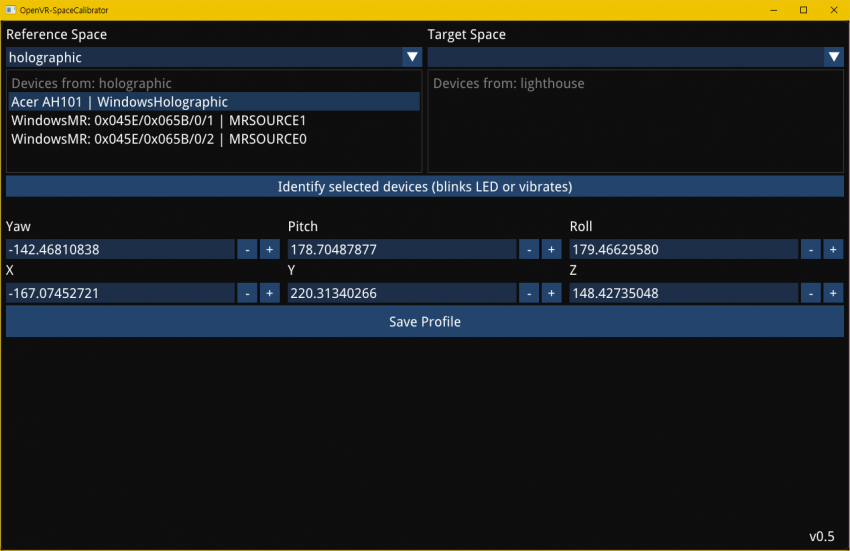
그리고 자동 캘리브레이트를 하고서 에디트 캘리브레이트를 누르게 되면 수정된 트래커의 위치와 회전값을 알 수 있는데 나는
이 값들을 이용해서 수동 캘리브레이트를 할거야
어쨋든 Open VR SpaceCalibrator 이 켜져 있으면 자동 캘리브레이트가 작동하니 저 프로그램을 종료한 후에 스팀vr을 다시 실행해
그리고 메뉴 나오는 버튼을 누른 후 Open VR을 누르면
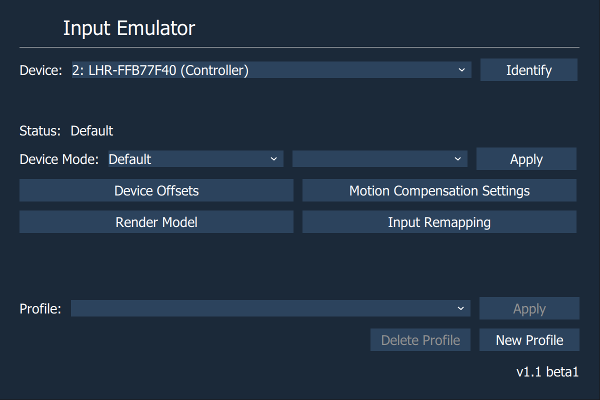
위의 화면이 뜨는데 저기서 위에 Device 쪽을 눌러서 hmd 로 맞춰 (이미 hmd로 맞춰져 있을 수도 있음)
그리고 Device Offsets 버튼을 누르면
PS. Open Input Emulator는 데스크탑 모드로 실행 할 수도 있어. C:Program FilesOpenVR-InputEmulator 폴더 안에
startdesktopmode.bat 파일로 실행하면 돼
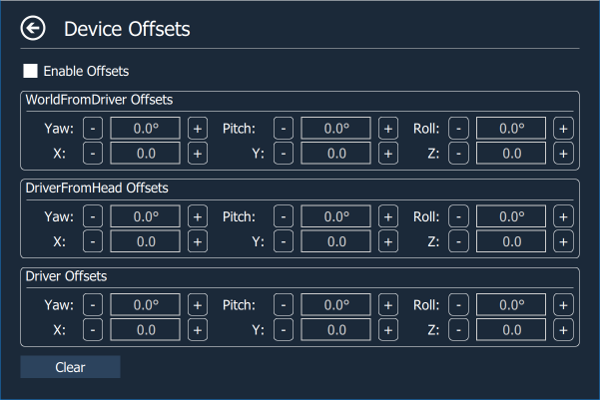
위와 같은 화면이 나오는데 절때로 먼저 Enable Offsets을 체크 하지마 저걸 체크 하면 수정된 값들이
적용되어 버리니깐. 어쨋든 저기서 WorldFromDriver Offsets 의 Yaw, Pitch, Roll 의 값을 아까 자동 캘리브레이트 할 때
얻을 값으로 동일하게 넣고 x, y, z 값은 부호를 반대값으로 넣어 그러니깐 -123이면 123으로 넣고 123이면 -123으로 넣어
(좌표 값은 한번 더 바꿔야 하니깐 소수점까지 넣지는 말어) 이러면 일단 hmd의 위치 설정은 끝난거고
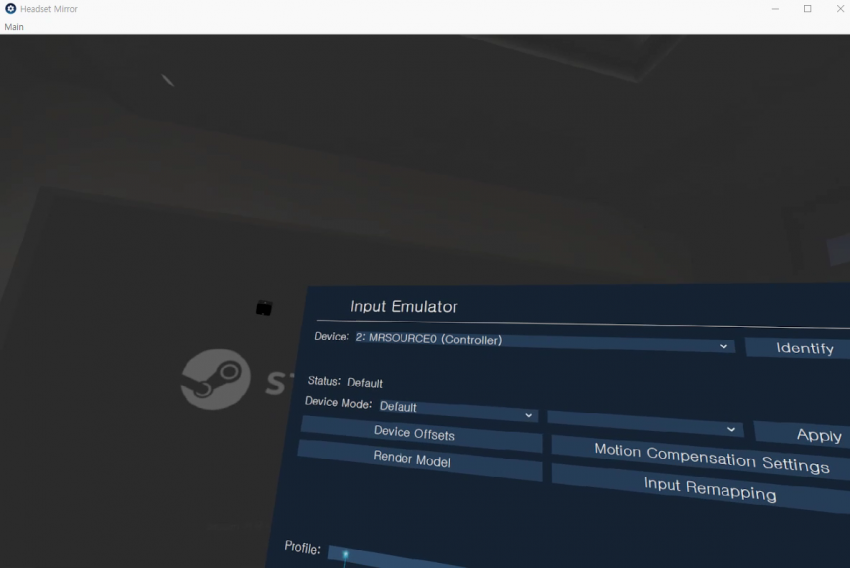
요번에는 컨트롤러에게 값을 넣어줄거야 상단 Device 를 누른다음에 컨트롤러를 선택해. 위의 사진은 mr컨트롤러고 오큘 컨트롤러는 다른 이름일거야
그다음 마찬가지로 Device Offsets 을 누른다음 WorldFromDriver Offsets 방금 입력한 똑같은 값을 넣어. 마찬가지 같은 방법으로 다른 컨트롤러한테도
값을 넣어준다음에
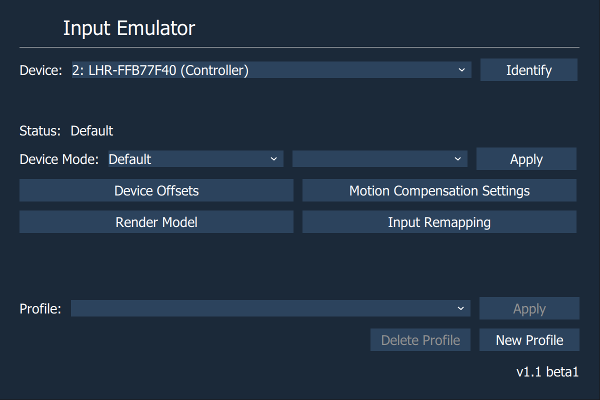
이젠 너가 설정한 값을 저장한 값을 저장할 건데 하단에 New Profile 을 누른 후 이름을 적고
Include Device Offsets 을 체크 한 후에 OK 를 누르면 저장이 된거야.
그 다음 이젠 니가 저장한 값을 적용할 차례인데 먼저 트래커 하나는 전원을 켜놓아 그리고
상단 Device 에서 hmd를 선택 한 후 Device offsets 에 들어간 다음 Enable Offsets 을 클릭하게 되면
니가 적용한 월드값으로 hmd 위치를 인식하게 되어서 컨트롤러가 이상한 곳에 가 있을거야
하지만 베이스스테이션과 트래커는 대강 너의 위치에서 맞게 보일 텐데 여기서 몸을 움직여 방을 이동해보면
Yaw, Pitch, Roll과 같은 회전값이 잘 적용된걸 확인할 수 있어.
여기서 컨트롤러를 움직이기 좀 힘들지만(데스크탑 모드로 하는걸 추천) 되는대로 다시 상단 Device 탭을 누른 후 컨트롤러를 선택 한다음
마찬가지로 Device offsets 에 들어가서 Enable Offsets을 누르면 이젠 너의 컨트롤러로 제대로 인식할거야
그 다음 남은 다른 컨트롤러도 마찬가지로 Enable Offsets을 눌러서 켜주면 대강은 위치가 맞지만
약간은 위치가 맞지 않게 되는데 다시 hmd 를 선택한 다음 X, Y, Z 에 값을 +,- 버튼을 누르면서 미세하게 조절하면서
약간 틀어진 위치를 맞추면 되는데 중요한게 여기서는 컨트롤러가 아니라 트래커를 기준으로 위치를 맞쳐야돼
그렇게 미세하게 x, y, z 값을 맞춘 후에 컨트롤러도 마찬가지로 똑같은 x, y, z값을 넣어
정상적으로 되었다면 너의 컨트롤러와 트래커에 위치가 맞게 조절이 되었을거야. 그리고 마지막으로 New Profile을 눌러서
Include Device Offsets 체크한 후 ok를 눌러 저장해. 이거 저장안하면 멘탈 터질거다. 꼭 저장해라!!
그럼 이걸로 프로필을 만드는 과정은 끝났어
7. 수동 캘리브레이트 사용 방법
이제 다시 스팀vr 옵션에서 체크해제 했던 Steam VR Home 베타를 체크한 후에 스팀vr을 다시 시작한 후에
Open VR 메뉴를 누른 후 하단에 Profile에서 니가 만들 었던 마지막 프로필을 선택 한 다음 Apply를 누르면
위에 과정에서 만든 캘리브레이트 값이 적용되게 되는데 문제가 스팀 홈에서 너의 위치가 바닥으로 내려가 있을거야
그럼 이제 높이만 맞쳐주면 되는데 메뉴에서 Advense Setting 을 눌러
PS. 프로필 불러올 때 주의 할점은 Apply 누르면 해당 Device에 선택된 장치만 적용되기 때문에 hmd, 컨트롤러, 컨트롤러 이런식으로 3개 다 선택해서 Apply
를 눌러줘야해!
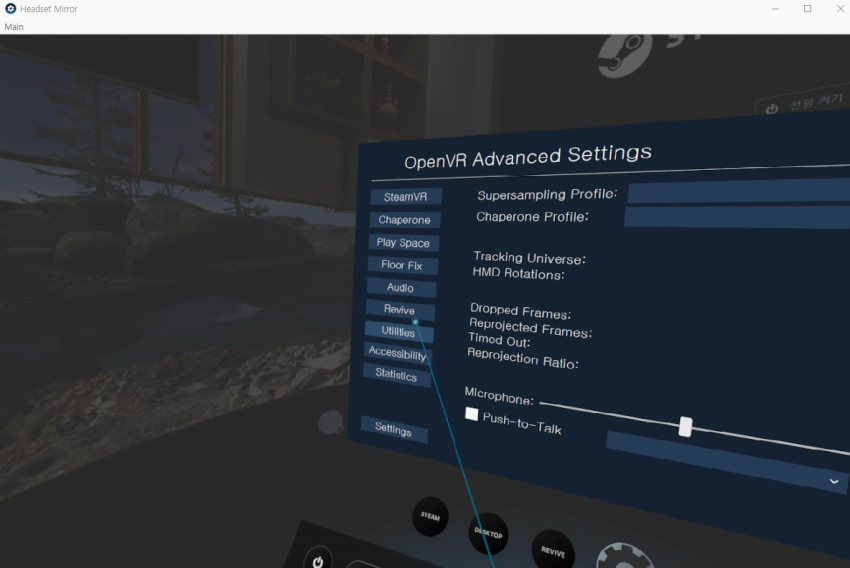
그 다음 Floor Fix 를 누른 후에 너의 컨트롤러를 땅바닥에 내려 놓은 후 Fix Floor를 누르면 높이가 맞게 조절이 되는데 만약에
조절이 되지 않는다면 트래커를 켜고 다시 시도 해봐 그럼 아마 높이가 맞게 될거야. 만약에 이렇게 해도 높이가 제대로 조절되지 않는다면
Play Space를 눌러서 y값을 낮추면 돼. 이렇게 높이를 수정해놓았다면 다음 스팀 vr을 실행 할 때 이 높이에 맞게 되는 그땐 다시 프로필만
불러와서 쓰면 되는거야. 여기까지 정말 긴글 보고 세팅 하느라 고생햇다 ㅠㅠ
이렇게 세팅 하는게 좀 힘들지만 이제부터는 편하게 풀트래킹을 이용하고 즐기면 되는거야!
가자 풀트래킹 혼종 유저들이여! 댄스방과 체조방으로 ㄱㄱ싱
위 영상은 수동 캘리브레이트 하고 난후에 스카이림 하는 영상이야